经常使用ppt的朋友一定都有过在做好ppt之后调整其中图片的情况,要是我们将做好效果的图片删除后,则又要重新的插入图片,并设置效果,不仅费精力而且费时间,降低工作效率。
有没有什么好的办法能够只是将图片发生变化,而使得对原图的设置依然保留的呢?下面我们就来使用更改图片的功能来进行操作,这样一来既方便又快捷,提高工作的效率。
具体操作如下:
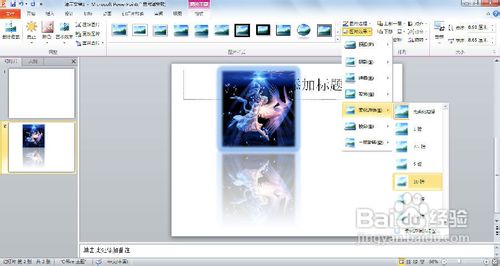
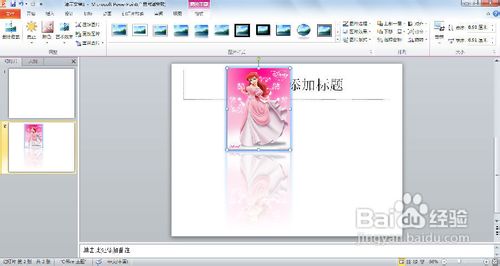
工具/原料
office2010-ppt应用程序
图片效果;
更改图片
步骤/方法
1
打开powerpoint,如图:

2
点击新建幻灯片,选择仅标题,如图:

3
新建好的幻灯片,如图:
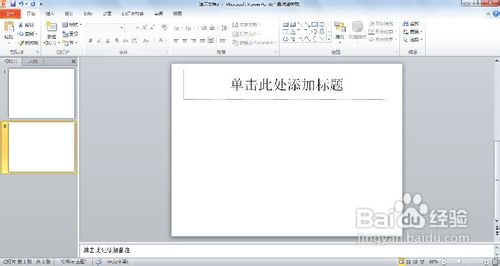
4
执行“插入”-“图片”,弹出对话框,如图:
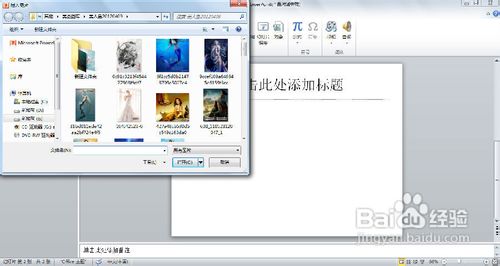
5
选择一张图片并插入,如图:

6
设置图片的大小,如图:

7
执行“图片效果”-“映像”-“全映像”,如图:
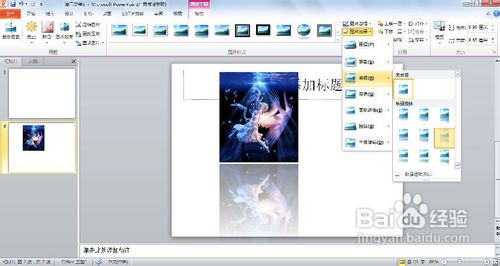
8
接着执行“图片效果”-“柔化边缘”-“10磅”,如图:
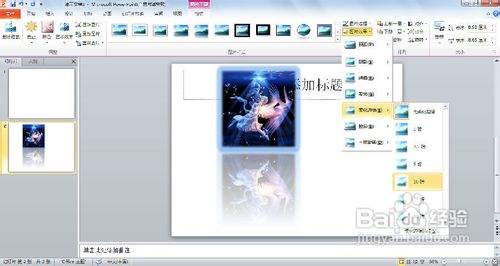
9
然后点击更改图片的按钮,如图:

10
在弹出的对话框中找到我们需要更改为的图片,如图:
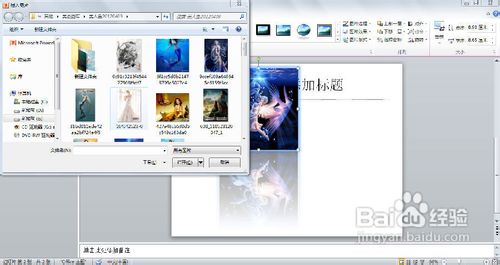
11
点击插入后,发现只有图片发生了改变,而其他的一些设置都保留了下来,如图:
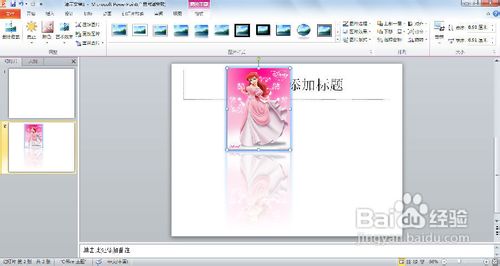 END
END注意事项
在新建幻灯片时,我们可以选择需要的幻灯片的格式;
调整图片的大小,只需要选中图片,并用鼠标拖拽图片四周的控制点即可,方便快捷;
执行“全映像”时,会有三种,一种是接触式的映像,其他两种是具有不同的偏移量的映像;
运用柔化边缘的效果可以起到装饰图片的效果。
温馨提示:经验内容仅供参考,如果您需解决具体问题(尤其法律、医学等领域),建议您详细咨询相关领域专业人士。免责声明:本文转载来之互联网,不代表本网站的观点和立场。如果你觉得好欢迎分享此网址给你的朋友。转载请注明出处:https://www.i7q8.com/zhichang/12447.html

 微信扫一扫
微信扫一扫  支付宝扫一扫
支付宝扫一扫 
